パーマリンクをすっきりさせたい
WordPressにブログを移行した際、パーマリンク設定を「日付と投稿名」にしたんですが、すべての記事に投稿日の日付(僕の場合はYYYY/MM/DD)が入るので無駄に長くなってしまっていたんですよね。 パーマリンク設定 :/%year%/%monthnum%/%day%/%postname%/表示例:/2018/10/29/aozora-dekoniku/ で、これを以下のような感じにしようというわけです。 パーマリンク設定 :/%postname%/
表示例:/aozora-dekoniku/ こっちのほうがスッキリしてていいですよね。 というわけでサクサクやってしまいましょう。
パーマリンクの設定を変更
まずはWordPressのパーマリンク設定を変更しましょう。 「ダッシュボード」→「設定」→「パーマリンク設定」を進みます。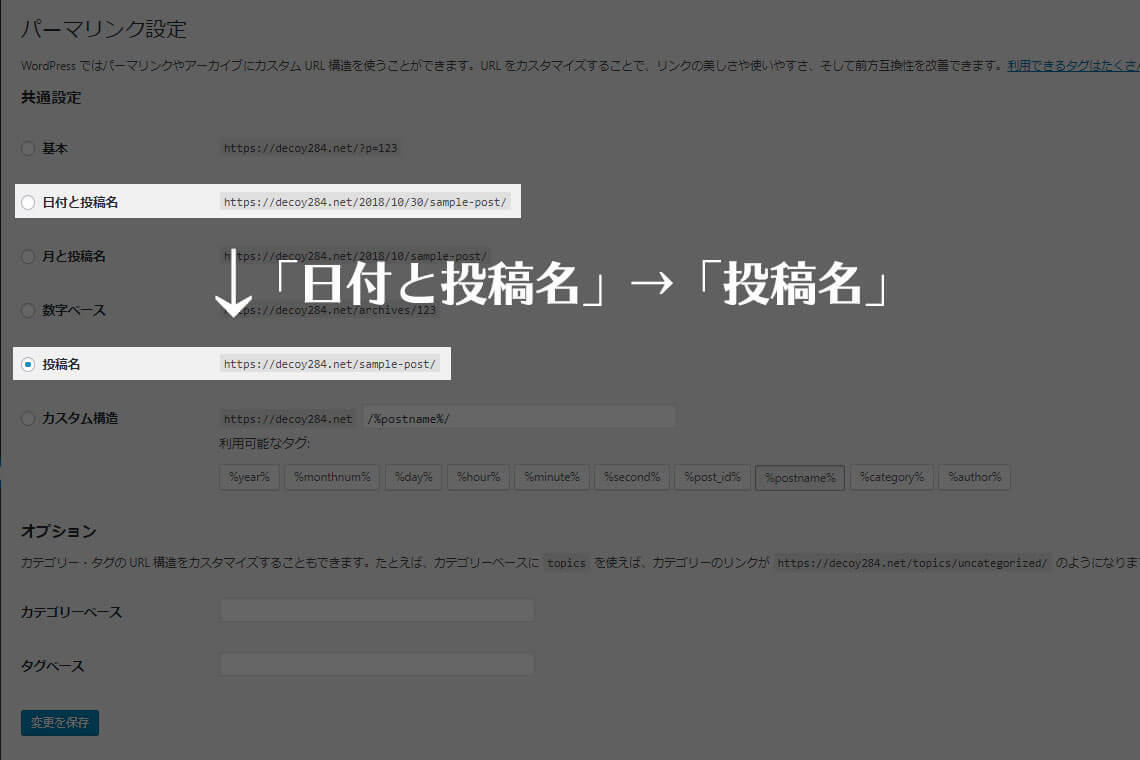
リダイレクトの設定を.htaccessに記述
パーマリンク構造を変更したら、リダイレクトの設定をします。 以下を.htaccessに記述。<IfModule mod_rewrite.c>
RewriteEngine On
RewriteRule ^([0-9]{4})/([0-9]{2})/([0-9]{2})/(.*)$ /$4 [R=301,L]
</IfModule>
Search Regexで記事内のURLを置換
パーマリンク構造の変更とリダイレクト設定は完了しましたが、記事本文にあるURLは以前のまま。 現在使っているテーマは、URLをそのまま記述するとブログカードとして表示されるようになっているため、以前のURLのままだとちゃんと表示されません。 そこで、「Search Regex」というプラグインを使って記事内に直接書いてある以前のURLを新しいURLに置換させます。 プラグインをインストール、有効化したら「ダッシュボード」→「ツール」→「Search Regex」と進んで設定画面を開きます。
- Search pattern:|decoy284.net/([0-9]{4}/[0-9]{2}/[0-9]{2}|
- Replace pattern:decoy284.net
パーマリンク設定はちゃんと考えて決めよう
作業時間は5分~10分くらいだったんですが、まぁミスったら404連発とかあるし、リダイレクトによってGoogleの評価が新URLに引き継がれるのでアクセス数が落ちるという可能性もあります。 リスクもあるのでパーマリンク構造の変更はかなり心理的なハードルが高くて、サクサクやってしまいましょう。とか言ってたくせにマジでここ数年重い腰が上がりませんでした。たけしのおかげでやる気出ました。 できればあんまりやりたくないことなので、これからWordPressでブログを始めようとしている人は、パーマリンク設定だけはしっかりと考えたほうがいいですよ。(この記事見てる人にこれから始めようって人はいないと思いますが)たけさんぽのパーマリンク設定を変更した。多分上手く出来たはず。よかった〜。
▼参考にした記事はこちらhttps://t.co/688enWOwlh — たけし | たけさんぽ (@_takesanpo) 2018年10月27日

